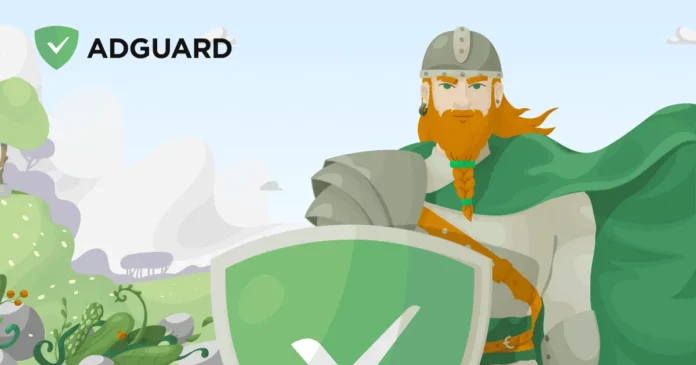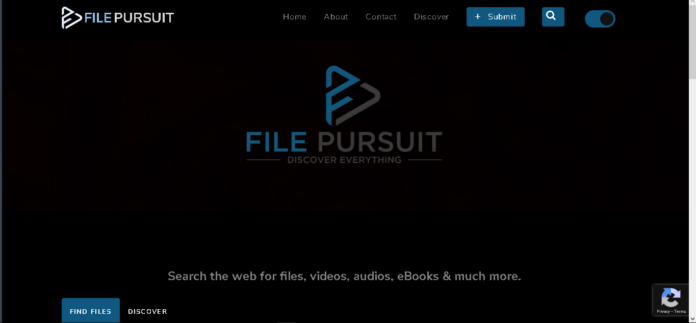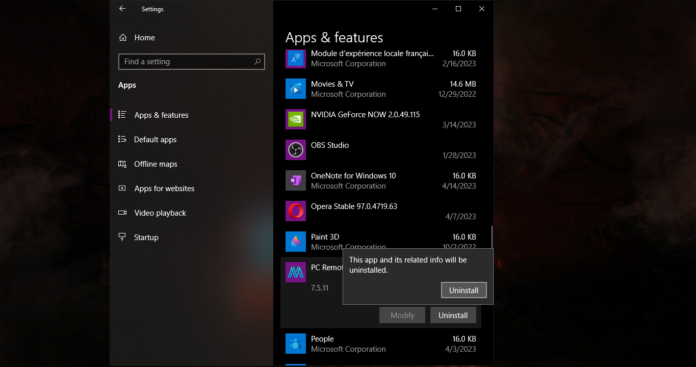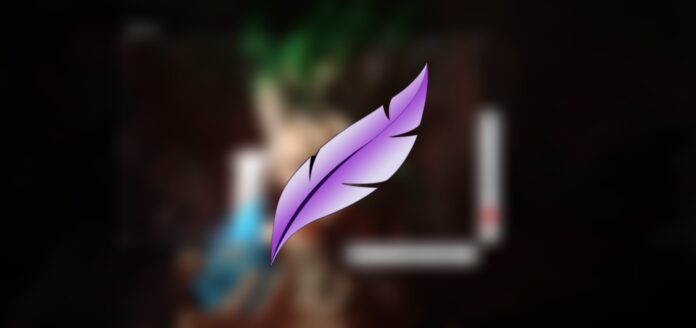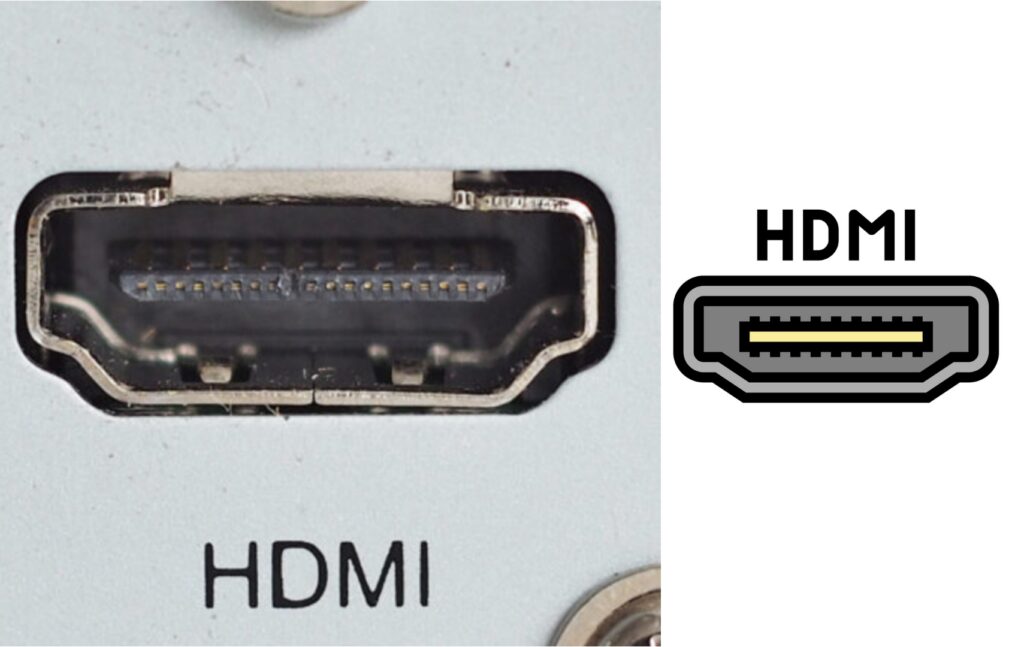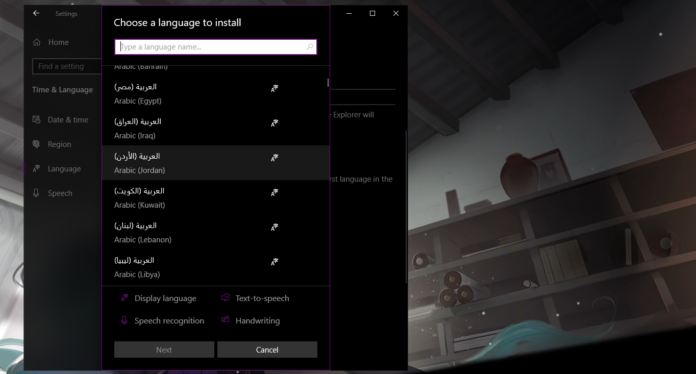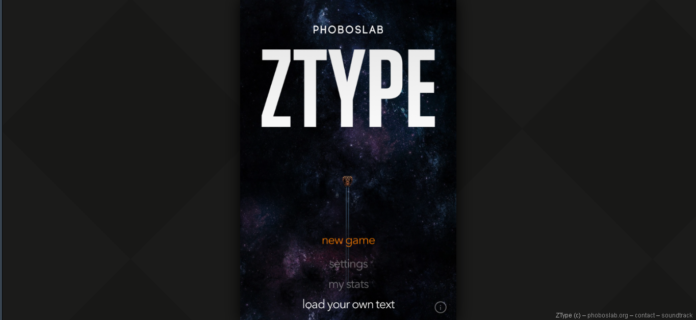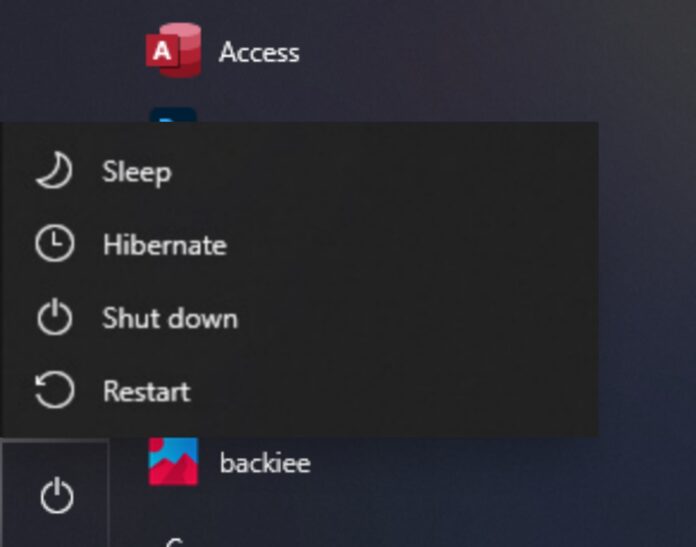تعتبر إضافة Adguard واحدة من إضافات Opera الشهيرة التي تساعد في حظر الإعلانات المزعجة أثناء تصفح الإنترنت. تم تصميمها لتحسين تجربة المستخدم من خلال إزالة الإعلانات غير المرغوب فيها وتحسين سرعة التحميل لصفحات الويب.
تتميز إضافة Adguard بمجموعة من الميزات القوية التي تجعلها اختيارًا شائعًا بين مستخدمي Opera:
حظر الإعلانات: تقوم إضافة Adguard بحظر الإعلانات المزعجة والمتطفلة على الصفحات التي تزورها. يتم تحديث قائمة الحظر بانتظام للتأكد من حجب الإعلانات الجديدة والمزعجة.
حماية الخصوصية: تقوم الإضافة أيضًا بحماية خصوصيتك عبر منع تتبع الإعلانات والمحافظة على معلوماتك الشخصية آمنة أثناء التصفح.
تسريع التحميل: بفضل قدرتها على حظر الإعلانات، تتسبب إضافة Adguard في تحسين سرعة تحميل الصفحات، مما يوفر لك تجربة تصفح سلسة وأسرع.
مراقبة الأمان: تحتوي الإضافة على وظيفة مراقبة الأمان، حيث يتم منع الوصول إلى صفحات الويب المشبوهة والملغومة التي تحتوي على برامج ضارة أو محتوى ضار.
تنزيل Adguard .
لتنزيل Adguard ، يمكنك اتباع هذه التعليمات خطوة بخطوة:
. قم بفتح Opera وانتقل إلى القائمة عن طريق النقر على أيقونة “الإعدادات” (Alt + P).
. في قائمة الإعدادات ، حدد “الملحقات” من الشريط الجانبي.
. انقر على رابط “احصل على المزيد من الملحقات/Extensions” ثم Get more extensions لزيارة قسم الملحقات في addons.opera.com.
. بمجرد أن تكون على صفحة الملحقات ، يمكنك البحث عن “Adguard” في شريط البحث.
. ابحث عن إضافة Adguard من نتائج البحث وانقر عليها لفتح صفحة التفاصيل الخاصة بها.
. في صفحة التفاصيل ، انقر على زر “أضف إلى/add to opera” لبدء عملية التنزيل والتثبيت.
. بعد تثبيت الإضافة ، ستظهر أيقونتها على الجانب الأيمن من شريط العنوان والبحث المجتمع.
. انقر على أيقونة Adguard للتفاعل مع الإضافة والوصول إلى إعداداتها.
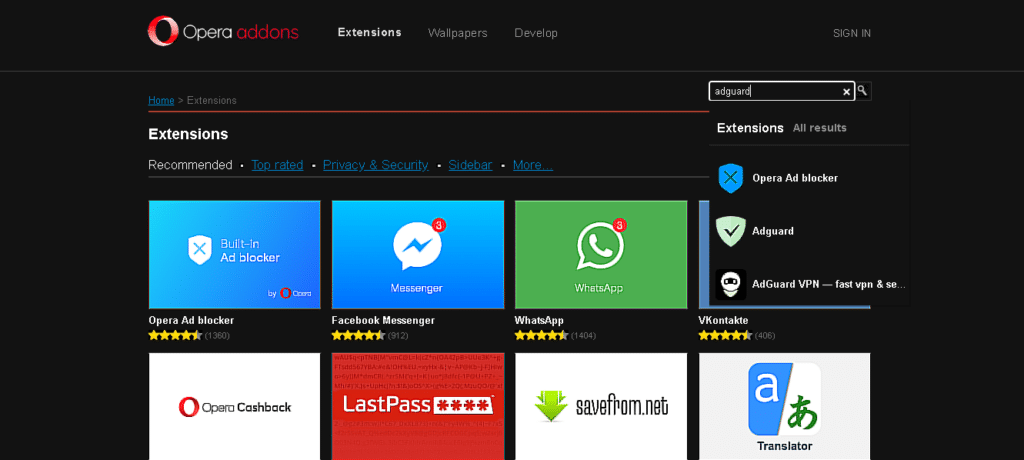
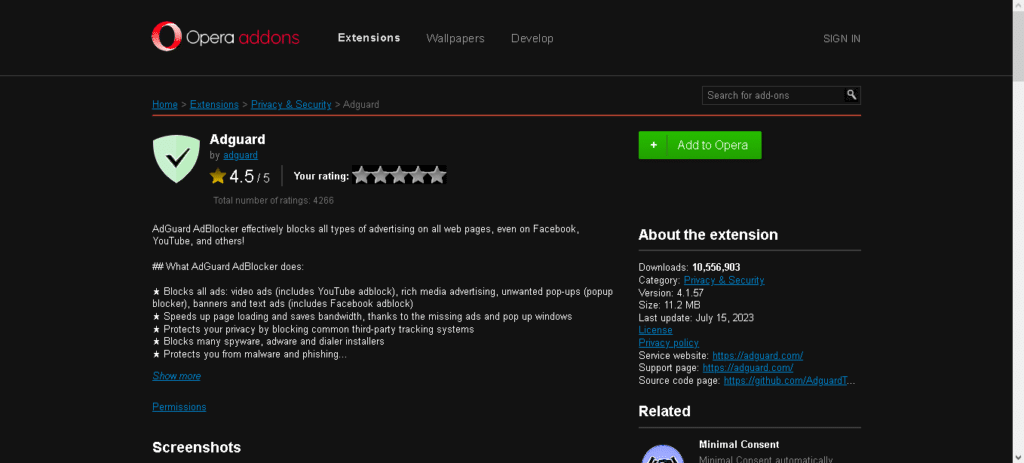
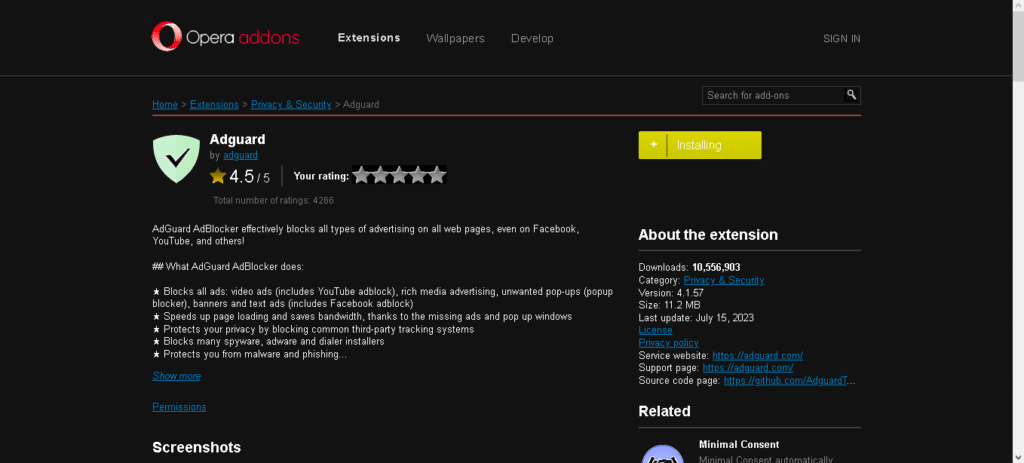
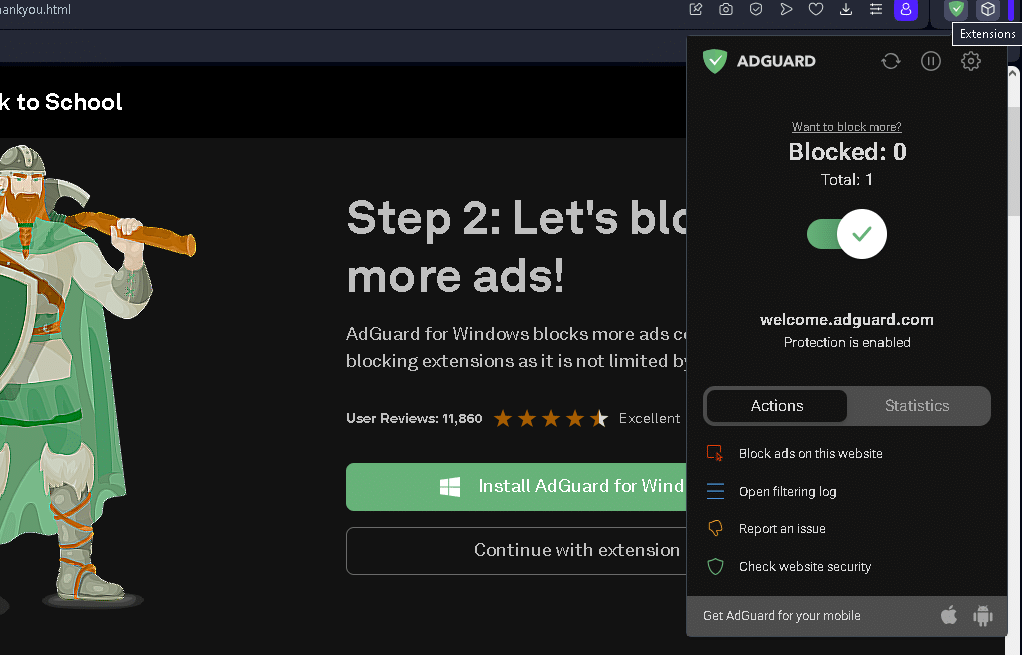
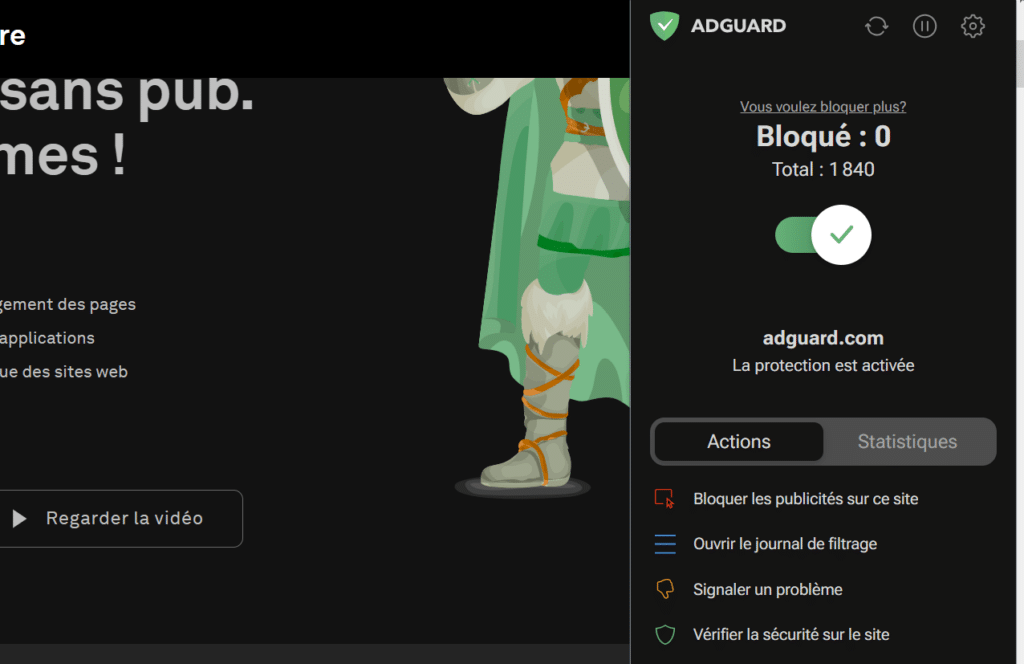
يمكنك تخصيص إعدادات إضافة Adguard وتفعيل وتعطيل ميزاتها وفقًا لتفضيلاتك الشخصية. كما يمكنك تحديث القائمة المستخدمة لحظر الإعلانات وإدارة القواعد المخصصة.
باستخدام إضافة Adguard على Opera، يمكنك الاستمتاع بتجربة تصفح خالية من الإعلانات المزعجة وتحسين أداء التحميل لصفحات الويب و youtube. احرص على تحديث الإضافة بانتظام للاستفادة من أحدث الميزات والتحسينات التي يقدمها فريق التطوير.